ホームページ >システムチュートリアル >Windowsシリーズ >組立マシンでwin11にアップグレードできない旨のメッセージが表示される問題の解決方法
組立マシンでwin11にアップグレードできない旨のメッセージが表示される問題の解決方法
- 王林転載
- 2024-01-06 21:01:521471ブラウズ
現在、多くの友人がコンピューターのアクセサリを購入し、自分でコンピューターを組み立てることを好みますが、この場合、マシン全体の価格は安くなり、より高度で自由な構成の選択が可能になります。ただし、組立機の付属品はすべて自社で発注するため、システムの設置要件と一致しない可能性がありますので、以下に具体的な解決策を見てみましょう。

アセンブリ マシンで win11 にアップグレードできないというメッセージが表示された場合はどうすればよいですか:
1. 一般的に、アセンブリ マシンの構成は比較的簡単です。 win11 のアップグレード要件を満たしていること。
2. まず win11 の構成要件を確認し、自分のコンピューターと比較できます:
プロセッサ: 1 GHz 以上、互換性のある 2 つ以上64 ビット プロセッサ上のコア。
メモリ: 4GB 以上。
ハードディスク容量: 64GB 以上のストレージコンピュータ。
システム ファームウェア: UEFI とセキュア ブートをサポートします。
TPM: Trusted Platform Module 2.0 (2016 年以降に製造されたマザーボードで一般的)。
グラフィック カード: DirectX12 以降の WDDM2.0 ドライバーと互換性があります。
#3. ただし、コンピューターはユーザーによって組み立てられるため、tpm やセキュア ブートがオンにならないなどの問題が発生する可能性があります。
4. キーボードの「win r」を押して実行を表示してみてください。
5. 次に、「tpm.msc」と入力し、Enter キーを押して確認し、tpm パネルを開きます。
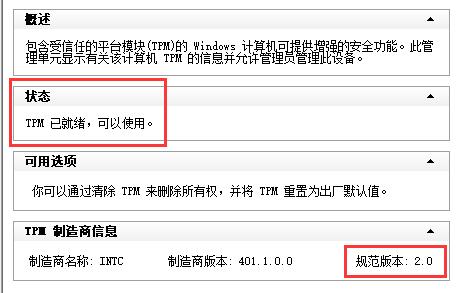
6. 上図の 2 つの位置を確認し、電源が入っていないことが確認された場合は、手動で電源を入れる必要があります。
7. コンピューターによって起動方法が異なりますので、このサイトで提供されている詳細なチュートリアルを確認してください。
8. tpm2.0 が有効であることを確認した場合は、whynotwin11 をダウンロードして、構成要件が満たされていない部分を確認することもできます。
9. win11 の要件を満たすことができない領域を検索した後、特定の問題に基づいて解決策を検索できます。
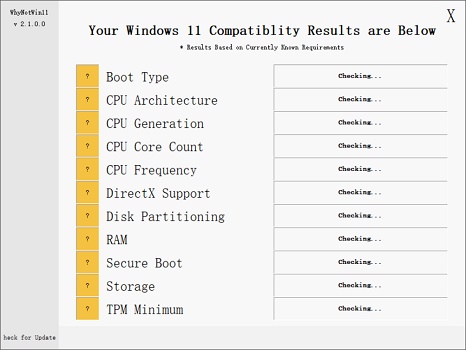
以上が組立マシンでwin11にアップグレードできない旨のメッセージが表示される問題の解決方法の詳細内容です。詳細については、PHP 中国語 Web サイトの他の関連記事を参照してください。

